Excelでセルを下にシフトする方法
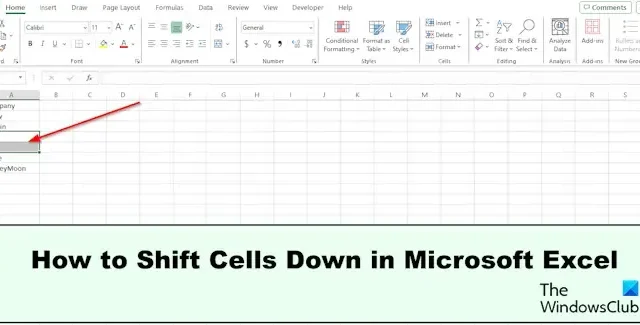
スプレッドシートに新しいデータを入力するときに、古いデータを邪魔にならない場所に移動して、新しいデータのためのスペースを空けたい場合があります。Excel では、セルを下に移動できます。このチュートリアルでは、 Microsoft Excel でセルを下に移動するいくつかの方法を説明します。
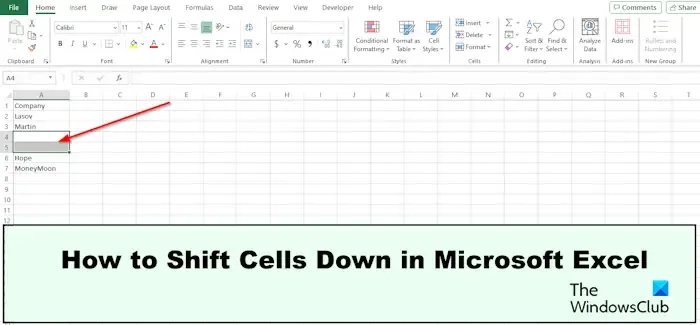
Excelでセルを下にシフトする方法
Excel でセルを下に移動するには、[ホーム] タブで右クリック、クリックしてドラッグするか、Shift キーを押しながらドラッグするか、右クリックしてドラッグするか、コピーしたセルを挿入するか、行を挿入します。これらすべての方法を見てみましょう。
1] Excelのセルを右クリックして移動します。

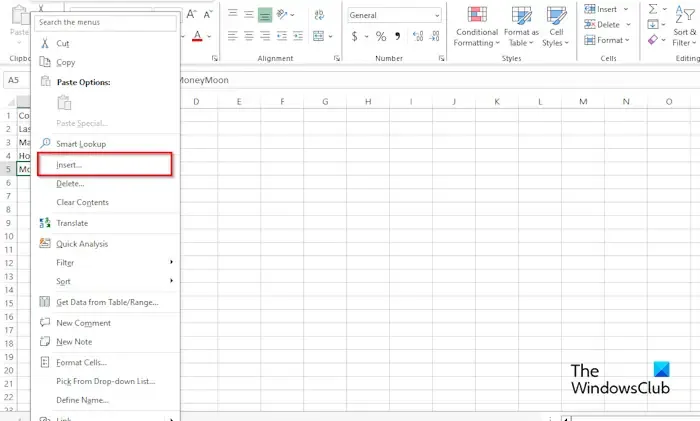
- データセット内のセルを選択します
- セルを右クリックします
- コンテキスト メニューから [挿入] を選択します。
- 「挿入」ダイアログボックスが開きます。
- 「セルを下にシフト」を選択します。
- セルが下にシフトされます。
2] Excelのセルをクリックしてドラッグして下に移動します。
- 二重矢印が表示されるまで、下に移動するセルの端にカーソルを移動します。
- 次に、セルを下にドラッグします。
3] Excelのセルを「ホーム」タブで下に移動します
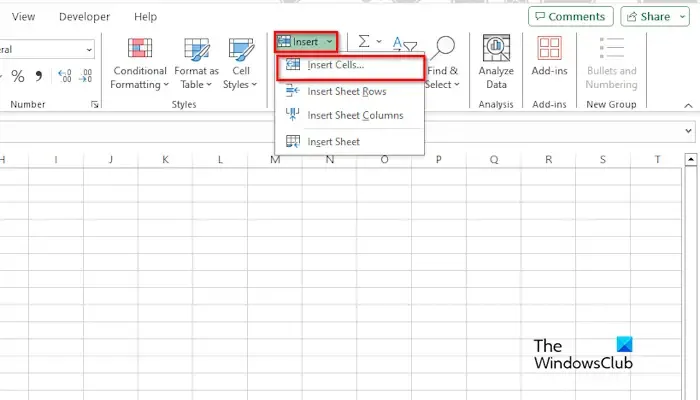
- 「ホーム」タブをクリックします
- 「挿入」ボタンのドロップダウン矢印をクリックします。
- 「セルの挿入」を選択します。
- 「挿入」ダイアログボックスが開きます。
- 「セルを下にシフト」を選択します。
- セルが下にシフトされます。
4] ExcelのセルをShiftキーを押しながら下に移動し、クリックしてドラッグします。
- 移動するセルの範囲を選択します。
- セルの端にカーソルを置きます
- Shift キーを押しながらセルをクリックし、下にドラッグします。
- コンテキストが表示されます。ここに移動を選択します。
5] Excelのセルを右クリックしてドラッグして下に移動します。
- セルの端にカーソルを置きます
- セルを右クリックして下にドラッグします。
- コンテキストが表示されます。ここに移動を選択します。
6] [コピーしたセルを挿入]でExcelのセルを下にシフトします
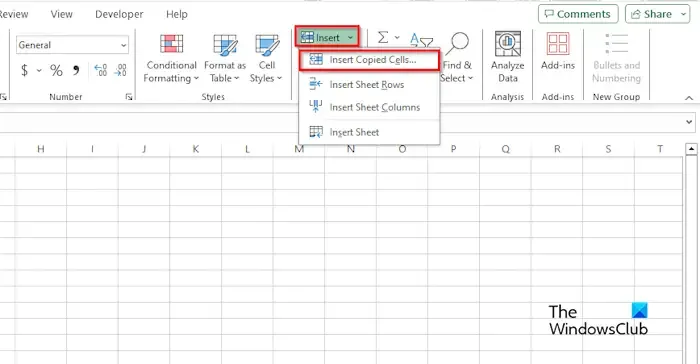
- セル範囲を選択し、右クリックして「コピー」を選択します。
- データを保存する場所をクリックし、[ホーム]タブをクリックします。
- 「挿入」ボタンをクリックし、メニューからコピーしたセルを挿入します。
- 「挿入」ダイアログボックスが開きます。
- 「セルを下にシフト」を選択します。
7] 行を挿入して Excel のセルを下にシフトします
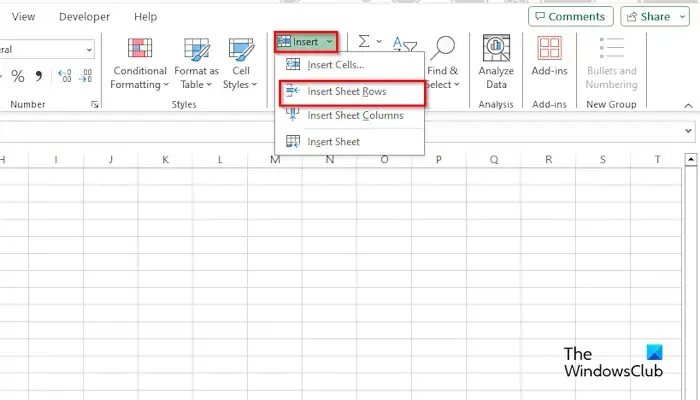
- 移動するセルの範囲を選択します。
- 「ホーム」タブをクリックし、「挿入」ボタンをクリックします
- メニューから「シート行の挿入」を選択します。

Microsoft Excel でセルを下にシフトする方法を理解できたと幸いです。
Excelでセルを下に移動するキーボードショートカットは何ですか?
ショートカット キーCtrl + Shift + =を押します。「挿入」ダイアログボックスが開きます。「セルを下にシフト」オプションを選択します。
Excel でマウスを使わずにセルを下にドラッグするにはどうすればよいですか?
ラップトップでは、セルの範囲を選択し、二重矢印が表示されるまでセルの端にカーソルを置き、タッチパッドに指を置いてセルを下にドラッグします。セルが下に移動します。



コメントを残す